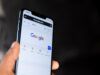Come togliere un account Google dal telefono
Hai deciso di “passare” il tuo vecchio smartphone a un tuo familiare e, anziché eliminare tutte le impostazioni di configurazione, vorresti limitarti a cancellare il tuo account Google, affinché questi non possa ficcare il naso nelle tue email e nei tuoi contatti personali. Come dici? È proprio così? Non condivido questa scelta, io formatterei completamente il device; tuttavia, se lo desideri, posso aiutarti a raggiungere l’obiettivo che ti sei prefissato.
Togliere un account Google dal telefono è davvero un’operazione che richiede pochi secondi, non comporta alcun effetto collaterale (se non la cancellazione dei file legati al profilo) e può essere messa in pratica proprio da tutti, anche da chi, come te, non ha molta dimestichezza con il mondo della tecnologia. Nel corso di questo tutorial, sarà mia cura guidarti durante l’esecuzione di tutti gli step necessari affinché l’operazione vada a buon fine.
Dunque, senza esitare oltre, mettiti bello comodo e leggi con attenzione tutto quanto ho da spiegarti sull’argomento: sono sicuro che, nel giro di qualche minuto, riuscirai a preparare il tuo smartphone per accogliere il suo nuovo proprietario. Il risultato è garantito!
Indice
- Come togliere un account Google dal telefono Android
- Come rimuovere un account Google dall'iPhone
- Come togliere un account Google definitivamente
Come togliere un account Google dal telefono Android
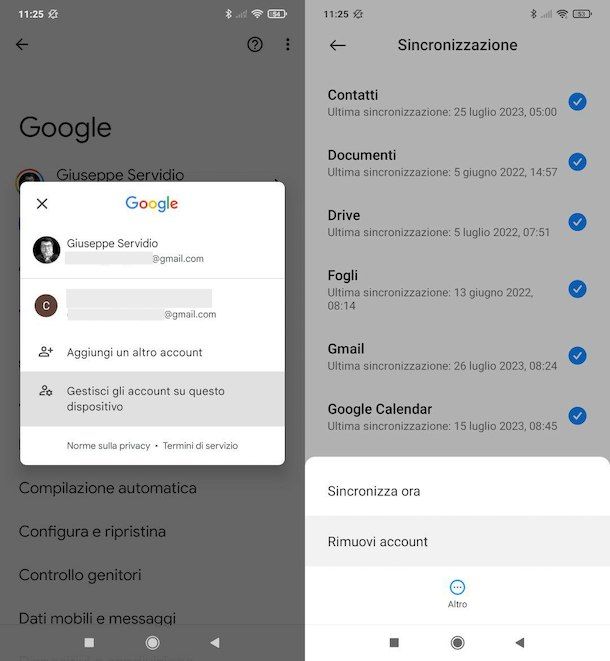
Sei giunto su questo tutorial per sapere come togliere un account Google dal telefono Xiaomi, come togliere un account Google dal telefono Xiaomi Samsung, come togliere un account Google dal telefono Xiaomi OPPO? Allora non preoccuparti, è facilissimo.
Prima ancora di spiegarti come riuscirci, ritengo doveroso chiarire un punto fondamentale sulla questione: a eliminazione effettuata, tutti i dati relativi al profilo Gmail in questione (contatti, messaggi, email, documenti di Google Drive, foto di Google Foto e così via) verranno cancellati dal telefono, pur restando comunque disponibili sullo spazio cloud personale fornito da Google (e sugli altri dispositivi abbinati al medesimo account). Per ripristinarli, sarà necessario associare nuovamente il profilo Google al dispositivo in questione. Tutto chiaro? Benissimo, allora procediamo!
La prima cosa che devi fare, dunque, è accedere alle Impostazioni di Android, facendo tap sull’icona a forma d’ingranaggio situata nella schermata Home del telefono, oppure nel drawer (l’area in cui sono presenti le icone di tutte le app installate).
Fatto ciò, recati nella sezione Account, fai tap sulla dicitura Google, pigia sul nome dell’account di tuo interesse (ad es. tuonome@gmail.com) all’interno della lista proposta, fai tap sulla dicitura Gestisci gli account su questo dispositivo, pigia nuovamente sulla voce Google, premi sul bottone ⋯ Altro (in fondo) e, per procedere con la sua rimozione, fai tap sul pulsante Rimuovi account.
Consapevole, come ti ho accennato poc’anzi, che questa procedura comporta la cancellazione dei dati collegati al profilo dalla memoria del telefono, sfiora dunque il pulsante Rimuovi account nel menu apertosi e, quando richiesto, inserisci la sequenza grafica/password di sicurezza dello smartphone, per confermare la volontà di procedere.
Tieni presente che i passaggi che ti ho appena indicato potrebbero leggermente variare da dispositivo a dispositivo: dipende dalla marca e dal modello di device in uso, oltre che dalla versione di Android presente su di esso.
Associare un nuovo account Google
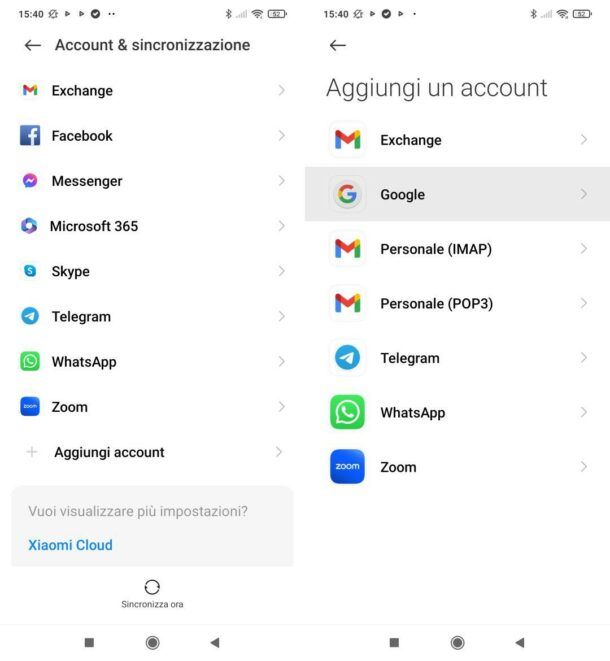
Se desideri associare un nuovo account Google al telefono Android, dopo averne rimosso uno impostato precedentemente, puoi procedere anche in questo caso dalle impostazioni del tuo device.
Pertanto, recati nelle Impostazioni dello smartphone, fai tap sulla voce Account o Account & Sincronizzazione situata nella schermata che ti viene proposta e tocca il pulsante + Aggiungi account, situato in fondo allo schermo.
In seguito, fai tap sulla voce relativa a Google, immetti la sequenza di sblocco/password del dispositivo o autenticati tramite il riconoscimento biometrico e, se possiedi già un profilo Gmail da utilizzare per lo scopo, autenticati inserendo le informazioni necessarie: digita quindi, nel campo Indirizzo email o numero di telefono, l’email associata al profilo di tuo interesse, tocca il pulsante Avanti e immetti la password abbinata a quest’ultimo. Maggiori info qui.
Se, invece, preferisci creare un nuovo account da zero, sfiora la voce Crea un account collocata in basso a sinistra, tocca la voce Per uso personale residente nel menu visualizzato a schermo e compila i moduli successivi con le informazioni richieste: nome, cognome, data di nascita, genere, indirizzo email da creare, password d’accesso, numero di telefono e così via. Se hai bisogno di una mano durante la creazione del nuovo profilo Google, puoi far riferimento alla guida specifica che ho realizzato sull’argomento.
Completata questa operazione, utilizza le levette che ti vengono proposte per selezionare i dati da sincronizzare (contatti, posta, calendario, foto, password e così via), i quali verranno automaticamente scaricati su Android e saranno accessibili tramite le applicazioni Google ufficiali (Chrome, Gmail, Calendario, Foto e così via).
Nota: qualora non dovessi riuscire a togliere l’account Google dallo smartphone seguendo i passaggi che ti ho fornito nella sezione precedente, prova prima ad aggiungere un nuovo profilo al dispositivo, come visto poc’anzi e, in seguito, ripeti la procedura di eliminazione dell’account. Tieni presente anche in questo caso, inoltre, che alcune delle operazioni summenzionate potrebbero leggermente differire in base al device in uso.
Eliminare un account Google dal telefono Android da remoto
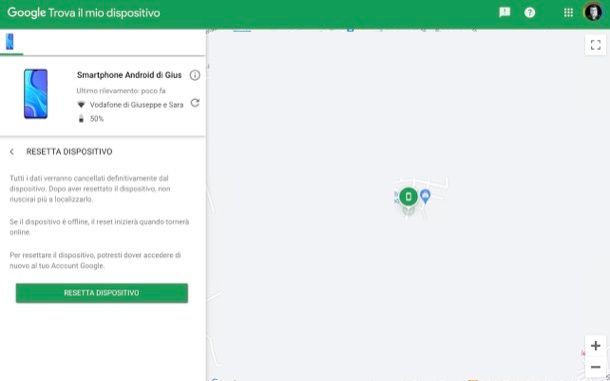
Sfortunatamente, hai smarrito il tuo smartphone Android? Non temere, sappi che puoi dissociare il tuo account Google dallo stesso, anche agendo da remoto, avvalendoti di Trova il mio dispositivo: se non ne avessi mai sentito parlare, si tratta di un servizio offerto da Google che consente non soltanto di localizzare il telefono su una mappa, ma anche di bloccarlo con un codice o di riportarlo allo stato di fabbrica.
Tengo però a precisare un aspetto fondamentale di Trova il mio dispositivo: l’operazione di ripristino (così come quella di blocco) può essere effettuata soltanto se lo smartphone è acceso e collegato a Internet e se, in precedenza, l’opzione Trova il mio dispositivo è stata attivata sullo smartphone dal menu Impostazioni > Sicurezza e posizione (o una dicitura simile) > Trova il mio dispositivo.
Per procedere con la rimozione dell’account Google tramite Trova il mio dispositivo, collegati al sito Internet del servizio tramite qualsiasi browser per computer, effettua il login utilizzando l’account Google configurato sul telefono, attendi che il cellulare venga individuato sulla mappa visualizzata a schermo (se hai più device abbinati allo stesso account, assicurati di selezionare quello esatto avvalendoti delle anteprime collocate in alto a sinistra) e, quando ciò avviene, fai clic sull’opzione Resetta dispositivo situata nel menu laterale di sinistra.
Per avviare la procedura di ripristino da remoto (e la contestuale eliminazione dell’account Gmail abbinato al telefono), accedi nuovamente all’account Google associato al device che intendi resettare (se richiesto), clicca nuovamente sul pulsante Resetta dispositivo e conferma la volontà di procedere cliccando sul pulsante Resetta. La procedura di ripristino verrà avviata automaticamente non appena lo smartphone sarà acceso e collegato a Internet.
Per ulteriori indicazioni in merito alle precauzioni da prendere in caso di telefono Android perso o soggetto a furto, ti esorto a leggere l’apposita sezione della mia guida su come bloccare un telefono Android, nella quale ti ho fornito tutti i dettagli del caso.
Come rimuovere un account Google dall’iPhone
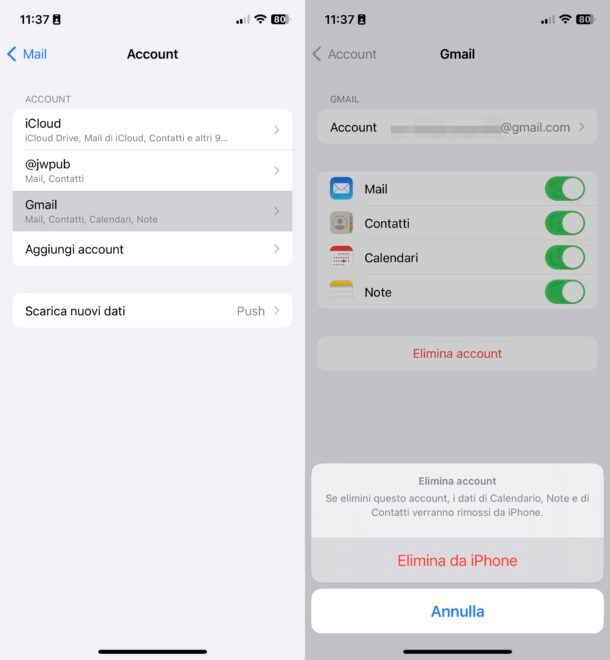
Avevi associato un account Google all’iPhone e, ora che lo utilizzi molto di rado, vorresti eliminarlo dal “melafonino”? Nessun problema, puoi compiere questa operazione in modo davvero semplice.
Anche in questo caso, però, valgono le stesse precisazioni viste per Android: la rimozione dell’account Google comporta la cancellazione dei dati ad esso collegati dalla memoria dell’iPhone. Ciò significa che, dopo aver dissociato il profilo, non potrai più accedere alle email di Gmail, ai contatti e ad altri elementi strettamente associati al profilo. Questi dati, tuttavia, restano comunque disponibili sul cloud di Google, e possono essere ripristinati in qualsiasi momento associando di nuovo l’account al telefono.
Fatta questa doverosa precisazione, è giunto il momento di metterti all’opera. Per prima cosa, fai tap sul pulsante a forma d’ingranaggio collocato sulla schermata Home dell’iPhone per accedere alle Impostazioni di iOS, fai tap sulle voci Mail > Account oppure Contatti > Account e fai tap sulla voce relativa al profilo Gmail di tuo interesse.
Giunto alla schermata successiva, sfiora la voce Elimina account situata in fondo allo schermo e, per confermare la volontà di procedere, tocca il pulsante Elimina da iPhone annesso al menu visualizzato a schermo. Tutto qui!
Associare un nuovo account Google
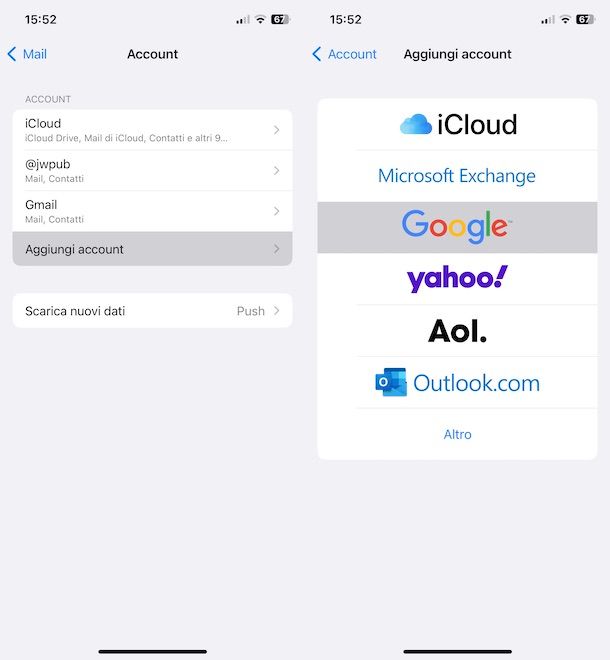
Se lo desideri, in modo altrettanto semplice, puoi associare un nuovo account Google all’iPhone. Mi stai chiedendo come fare? Te lo spiego sùbito.
Tanto per cominciare, accedi alle Impostazioni di iOS, fai tap sulle voci Mail > Account oppure Contatti > Account e poi premi sull’opzione Aggiungi account, collocata nella schermata successiva.
Ora, tocca il logo di Google visualizzato nella lista proposta e, se disponi di un account Google già esistente, immetti l’indirizzo email o il numero di telefono nell’apposito campo di testo, tocca il pulsante Avanti e procedi in egual modo inserendo la password del profilo. Dopodiché premi sul pulsante Avanti.
Se, invece, vuoi creare un nuovo account Google, fai tap sulla voce Crea un account e inserisci le informazioni richieste negli appositi campi: nome, cognome, data di nascita, nuova email da creare, password e così via. Maggiori info qui
Una volta ultimato l’accesso all’account, indica quali elementi sincronizzare (Mail, Contatti, Calendari e Note) e, fatta la tua scelta, tocca la voce Salva collocata in alto a destra, per concludere la fase di configurazione dell’account.
Come togliere un account Google definitivamente
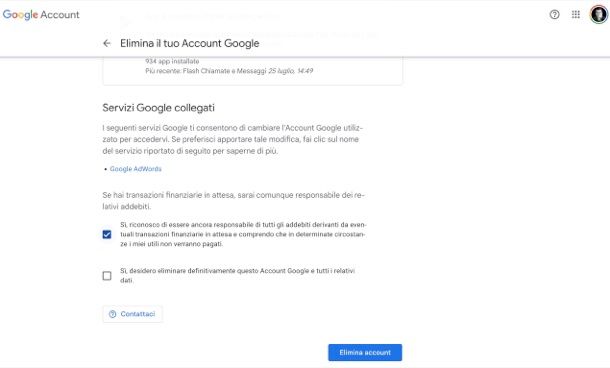
Come dici? Dopo averlo disconnesso dal telefono, intendi cancellare definitivamente il tuo account Google, in quanto ritieni di non averne più bisogno? Sappi che si può fare, ma si tratta di un’operazione che non può essere annullata. Procedendo in tal senso, cancellerai in via irreversibile tutte le email Gmail, i contatti, i video di YouTube, le foto salvate su Google Foto e qualsiasi altra informazione abbinata ai servizi Google.
Ad ogni modo, se non vuoi perdere i suddetti dati in maniera definitiva, puoi scaricarne una copia di sicurezza, prima ancora di eliminare l’account. Per farlo, puoi scaricarli seguendo le indicazioni che ti ho dato in quest’altra guida.
Sùbito dopo, verrà avviata la creazione di un pacchetto zip (o con qualsiasi altro formato scelto) contenente i tuoi dati personali; tieni presente che la procedura di creazione del file potrebbe richiedere alcuni giorni, in base alla quantità di informazioni da elaborare. Ad ogni modo, riceverai un’email contenente il link per il download appena esso sarà pronto (ti consiglio di scaricare il file da un PC e di copiarlo poi in un posto sicuro).
Dopo aver scaricato i tuoi dati, puoi procedere con la cancellazione del profilo Google: accedi alla pagina di gestione dell’account Google, sfiora la scheda Dati e privacy e premi sulla voce Elimina il tuo Account Google nella sezione Altre opzioni.
Per concludere, inserisci la password del profilo che ti appresti a eliminare (o autenticati tramite passkey) e, consapevole che l’operazione di eliminazione dell’account e dei dati ad esso abbinati è definitiva e irreversibile, apponi il segno di spunta accanto alle voci Sì, riconosco di essere ancora responsabile di tutti gli addebiti derivanti da eventuali transazioni finanziarie in attesa e comprendo che in determinate circostanze i miei utili non verranno pagati e Sì, desidero eliminare definitivamente questo Account Google e tutti i relativi dati, situati in fondo alla pagina e clicca sul pulsante Elimina account, per avviare la cancellazione del profilo.
Se richiesto, rispondi in modo affermativo a eventuali messaggi d’avviso mostrati successivamente. Per maggiori informazioni in merito ai passaggi necessari per eliminare un account Google, ti rimando alla lettura della guida specifica che ho dedicato all’argomento

Autore
Salvatore Aranzulla
Salvatore Aranzulla è il blogger e divulgatore informatico più letto in Italia. Noto per aver scoperto delle vulnerabilità nei siti di Google e Microsoft. Collabora con riviste di informatica e cura la rubrica tecnologica del quotidiano Il Messaggero. È il fondatore di Aranzulla.it, uno dei trenta siti più visitati d'Italia, nel quale risponde con semplicità a migliaia di dubbi di tipo informatico. Ha pubblicato per Mondadori e Mondadori Informatica.